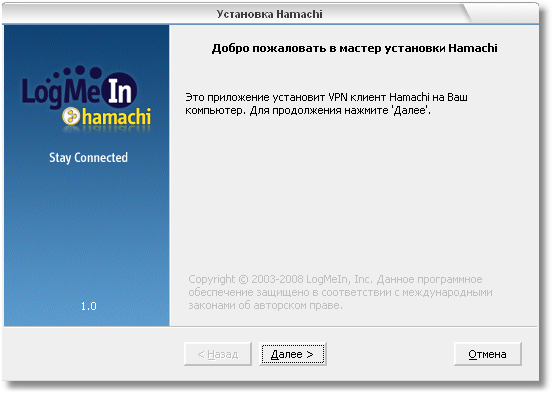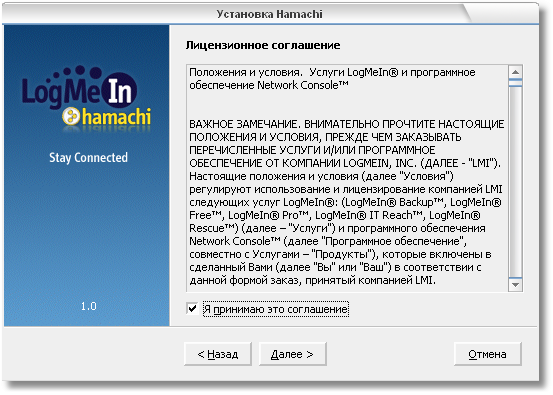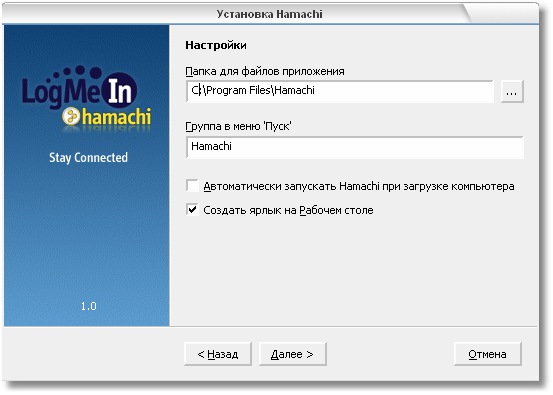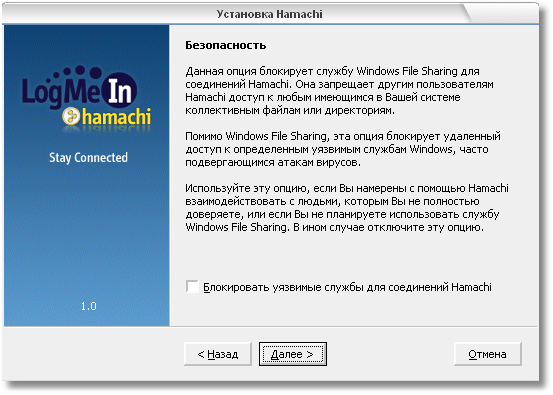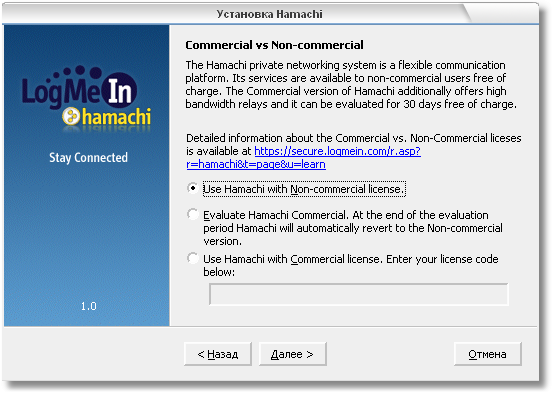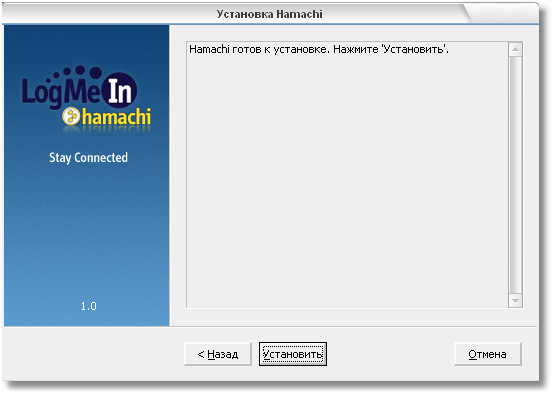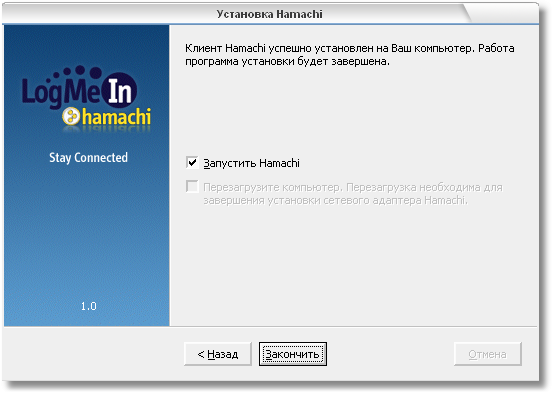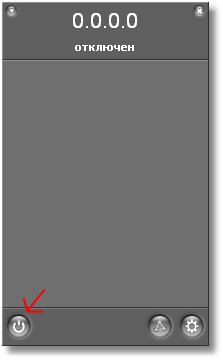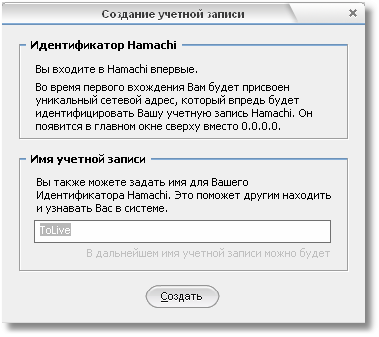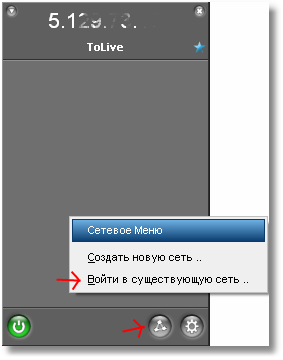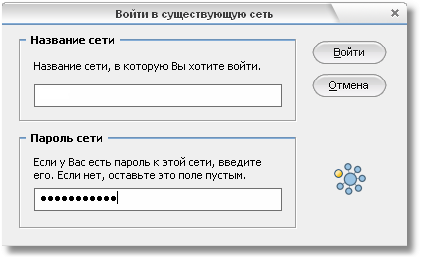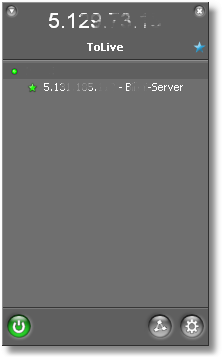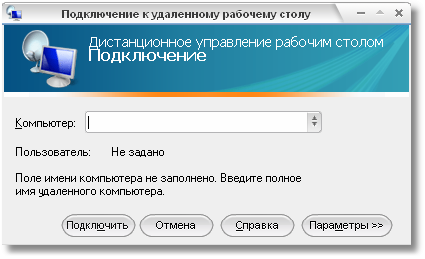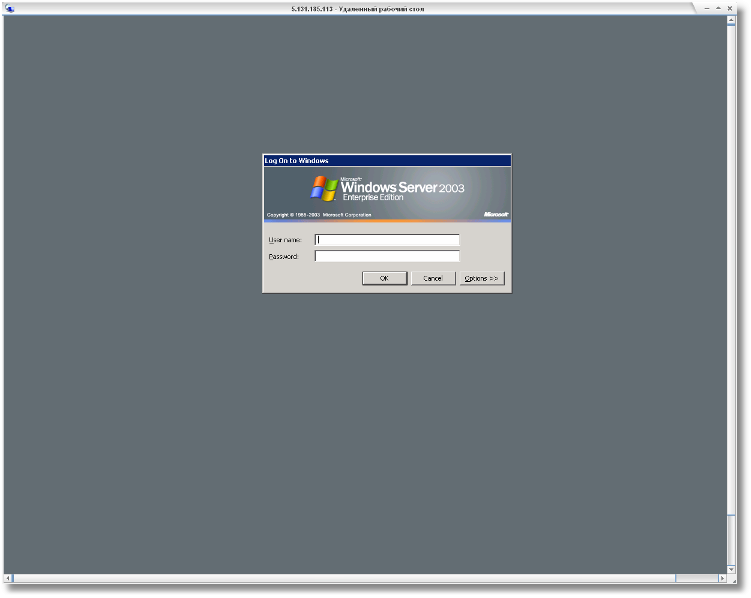Установка Hamachi
Программа Hamachi позволяет посредством сети Интернет организовать между удаленными компьютерами, не имеющими статических IP адресов, сеть VPN и, соответственно, обеспечить возможность удаленного подключения между ними.
Скачивание дистрибутива программы.
Скачать программу можно по следующей ссылке:
Hamachi 1.0.3.0
Установка программы.
Запускаем скачанный файл.
В появившемся окне нажимаем «Далее».
В этом окне ставим галочку и нажимаем «Далее».
В этом окне устанавливаем галочку как на рисунке, путь установки выбираем на свое усмотрение (можно оставить без изменения):
Выбираем опцию как на рисунке и жмем «Далее».
В этом окне нажимаем «Установить» и наблюдаем за процессом установки.
Жмем "Далее".
Тут нажимаем «Закончить», после этого окно закроется и запустится сама программа.
Настройка программы.
Начальное окно программы имеет следующий вид, если слева от этого окна открылся «Краткий путеводитель по Hamachi» (на картинке не обозначен), то закройте его крестиком.
Нажмите кнопку включения в нижнем углу окна программы.
После этого откроется окошечко, в котором нужно ввести ваше имя, которое будет отображаться в системе. Ввести можно что угодно, но для этого лучше использовать только латиницу и цифры. После ввода нажмите кнопку «Создать».
Мы опять попадем на начальное окно программы, только поле «0.0.0.0» изменится на другие цифры и вместо слова «отключен» появится ваш идентификатор, который вы ввели в прошлом окне.
Далее нажимаем кнопку в виде треугольника и в появившемся меню выбираем пункт «Войти в существующую сеть».
Указываем название сети и пароль доступа, присланные Вам от нас по электронной почте. После этого нажимаем кнопку «Войти».
Далее, если имя сети и пароль введены верно, то нас вернет на начальное окно программы, но там уже будет отображен список компьютеров и их IP адресов, входящих в эту сеть.
Вы в сети! Теперь доступ к другим компьютерам можно получить используя специальный IP адрес, который написан в главном окне программы.
Подключение к серверу (для удаленных приемных пунктов).
Нажимаем последовательно: «Пуск»-«Все программы»-«Стандартные»-«Подключение к удаленному рабочему столу». Откроется такое окно:
В поле «Компьютер» вводим IP адрес сервера из списка и нажимаем кнопку "Подключить".
Через несколько секунд запустится удаленный рабочий стол.
В строке «User Name» (или Пользователь) нужно ввести имя пользователя, в строке «Password» (или пароль) нужно ввести соответствующий имени пользователю пароль. И имя пользователя и пароль для доступа к серверу можно получить у Администратора системы.
Далее нужно нажать кнопку Ок. Если после этого появится сообщение о том, что пароль введен неправильно, то его его нужно ввести повторно, проверив раскладку, и посмотрев, не включен ли Caps Lock.
Если все данные введены верно, то Вы попадете на рабочий стол и сможете работать с ним как с локальным рабочим столом.